
Senast uppdaterad den

När du sms: ar tar det ibland för lång tid att skriva ut omfattande fraser. Så här är hur du skapar anpassade textgenvägar på iPhone.
När du skriver på iPhone-tangentbordet kan det ta ett tag att uttrycka vad du menar. Det behöver dock inte vara så om du skapar anpassade textgenvägar på iPhone.
Du kan skapa anpassade textgenvägar för att automatiskt ersätta den med längre ord och fraser. Den här funktionen är användbar när du har flera långa ord att skriva ut.
Du kan göra flera genvägar, som att skriva BTW, och det blir "Förresten" på din skärm. Allt du behöver är en genväg och en fras som hör till den.
Skapa anpassade textgenvägar på iPhone
Notera: Det är viktigt att nämna att textgenvägar bara fungerar med det ursprungliga iPhone-tangentbordet. Det fungerar inte med tangentbord från tredje part från App Store.
Gör följande för att göra anpassade textgenvägar på iPhone:
- För att komma igång, öppna inställningar från din startskärm.
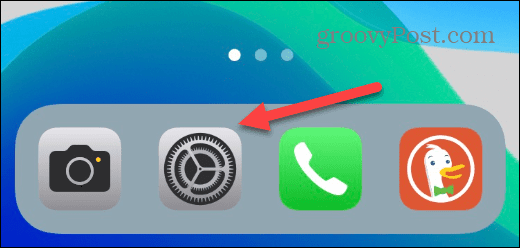
- Öppna sedan Allmän avsnittet Inställningar.
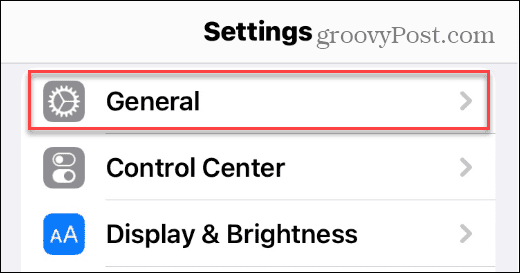
- Välj nu Tangentbord från avsnittet med allmänna inställningar.
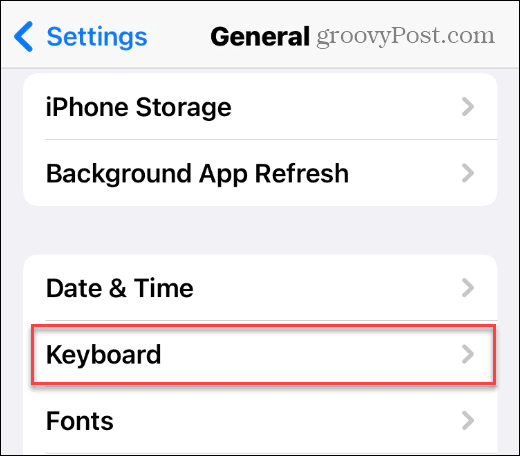
- Klicka slutligen på Textbyte alternativ från menyn på följande skärm.
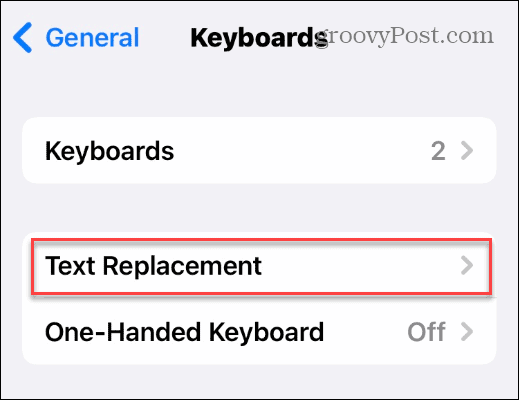
- Tryck på plustecknet "+”-ikonen i det övre högra hörnet av Textbyte
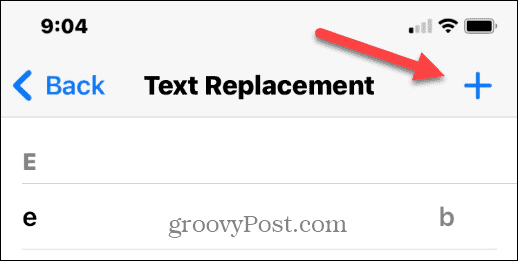
- Nu måste du skriva in Fras fältet anger du bokstäverna i Genväg fältet och tryck på Spara.
Till exempel skrev vi: "Går på rast” och gjorde genvägen GB – återigen, se till att du sparar den efter att ha skrivit din fras och genväg.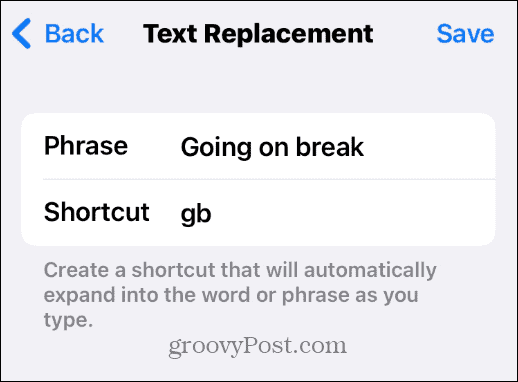
- Nu när textgenvägen är sparad kan du använda den. Skriv till exempel genvägen du gjorde när du skrev på tangentbordet, så visas den ovanför tangentbordet.
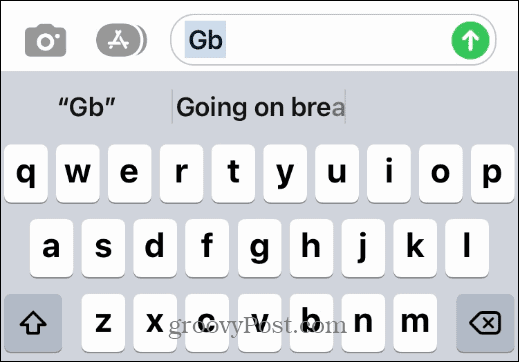
Du kan skapa anpassade textgenvägar på din iPhone för extremt långa meningar eller till och med korta fraser. Du kan skriva vad som helst för den fras du vill, men du vill vara försiktig så att du inte använder samma genvägar.
Det är också värt att notera att eftersom du kan skriva vad som helst kan du använda det här tricket för att få din iPhone att använda svordomar om du behöver dem.
Skapa anpassade textgenvägar på iPhone och mer
Att använda den här funktionen kan vara en realtidssparare för att skriva ut långa fraser och meningar. Det är nämligen otroligt fördelaktigt om du ofta skriver långa fraser på din iPhone.
Du kan använda flera tips och tricks med din iPhone, inklusive skriva ut textmeddelanden. Ett annat tips som du kan vara intresserad av är filtrering av okända avsändare i iPhone-meddelanden. Och när det kommer till sms, ta en titt på lägga till någon i en grupptext.
Om du är en ny iPhone-användare, läs mer om uppdatera appar på iPhone. Eller, om du har många foton, lär dig hur du gör låsa foton på din iPhone.
Så här hittar du din Windows 11-produktnyckel
Om du behöver överföra din Windows 11-produktnyckel eller bara behöver den för att göra en ren installation av operativsystemet,...
Så här rensar du Google Chromes cache, cookies och webbhistorik
Chrome gör ett utmärkt jobb med att lagra din webbhistorik, cache och cookies för att optimera webbläsarens prestanda online. Hennes hur man...
Prismatchning i butik: Hur du får onlinepriser när du handlar i butiken
Att köpa i butik betyder inte att du måste betala högre priser. Tack vare prismatchningsgarantier kan du få onlinerabatter när du handlar i...
Hur man skänker en Disney Plus-prenumeration med ett digitalt presentkort
Om du har njutit av Disney Plus och vill dela det med andra, så här köper du en Disney+ presentprenumeration för...
